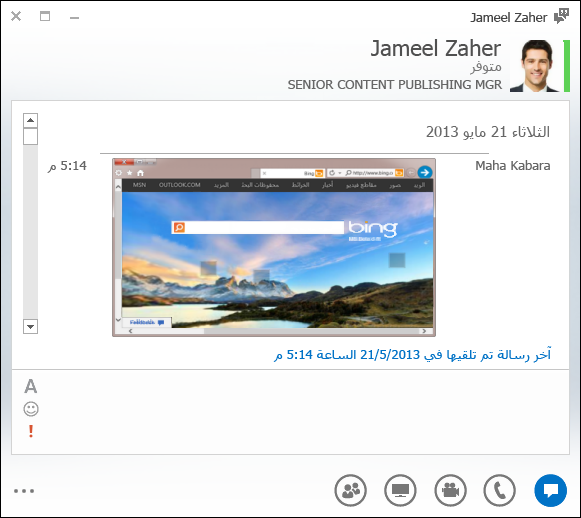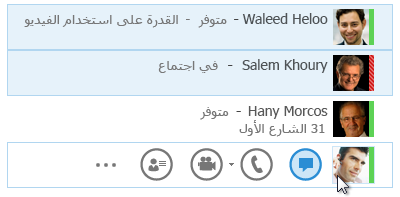تعدLync المراسلة الفورية طريقة فعالة للتواصل مع جهات الاتصال في الوقت الحقيقي وبإشعار لحظة. إن المراسلة الفورية أقل رسمية من البريد الإلكتروني، وأسرع من المكالمة الهاتفية، مما يعني أنه لا شيء يضاهيها من حيث السرعة وسهولة الاستخدام. يمكنك إرسال رسالة فورية من أي مكان في Lync حيث ترى جهة اتصال. تحقق ببساطة مما إذا كان الشريط العمودي في الجانب الأيمن من الصورة يظهر باللون الأخضر أو إذا كانت التسمية "متوفر" معروضة، ويشير الأمران إلى أن جهة الاتصال جاهزة لتلقي الرسائل.
لجعل المرسالة الفورية معبّرة أكثر، يمكنك لصق الملفات والصور في المرسالة الفورية مباشرة، وتغيير تفاصيل الخط (كالنوع واللون والتوكيد والحجم)، ووضع علامة على الرسالة كهامة، وإضافة رموز المشاعر. ويمكنك حتى بدء محادثة المراسلة الفورية مع أشخاص عدة في الوقت نفسه. إليك كيفية تنفيذ ذلك.
بدء محادثة مراسلة فورية
-
حدد موقع الشخص الذي تريد إرسال رسالة فورية إليه، باستخدام البحث، في قائمة جهات الاتصال، أو في أي مكان آخر تظهر فيه جهة الاتصال في Lync. بعد ذلك قم بأحد الإجراءات التالية:
-
مرر مؤشر الماوس فوق صورته في قائمة جهات الاتصال وانقر فوق زر المراسلة الفورية على شريط Lync السريع.
-
انقر نقراً مزدوجاً في أي مكان فوق إدخال القائمة الخاص بجهة الاتصال.
-
انقر بزر الماوس الأيمن فوق الإدخال وحدد إرسال رسالة فورية.
-
اكتب رسالتك في أسفل نافذة المحادثة.
-
(اختياري) لإضافة محتوى خاص أو تخصيص مظهر الرسالة، يمكنك تنفيذ ما يلي:
-
إرسال ملف أو صورة عبر تنفيذ أحد الإجراءات التالية:
-
سحب الملف أو الصورة من الكمبيوتر وإفلاتها في نافذة الرسالة أو ناحية إدخال النص.
-
نسخ الملف أو الصورة من أي برنامج في Office ولصقها في نافذة الرسالة أو ناحية إدخال النص.
-
الضغط على PrtScn على لوحة المفاتيح لالتقاط صورة من الشاشة مباشرةً، ثم لصقها في نافذة الرسالة أو ناحية إدخال النص.
ملاحظة: ستعرض الرسالة المرسلة تمثيلاً صغيراً للملف أو الصورة. لفتح الملف أو عرض الصورة بحجمها الكامل، ينقر المستلم فوق حفظ أو فتح، مما يؤدي إلى نقل الملف إلى الكمبيوتر لديه. وتجدر الإشارة أيضاً إلى أن الصور المضمنة تظهر في الرسائل الفورية بين شخص وآخر فقط، وليس في محادثات المجموعات.
-
-
يمكنك تغيير الخط لأي جزء من الرسالة عن طريق تمييز النص، والنقر فوق الأيقونة "خط
-
أضف رمز مشاعر بالنقر فوق أيقونة
-
ضع علامة على الرسالة ذات الأولوية العالية بالنقر فوق أيقونة "الأهمية
-
-
اضغط على Enter على لوحة المفاتيح لإرسال الرسالة. أي شخص يستخدم أحدث إصدار من Lync سيرى بجانب كل رسالة فورية صورة للشخص الذي أرسلها. وينطبق هذا الأمر على المؤتمرات والمحادثات بين شخص وآخر.
ملاحظة: إذا كان لديك رسالة فورية طويلة، Lync تقسيمها إلى مقاطع ومنحك خيارا لقراءة النص بشكل أكبر أو أقل. يسمى هذا "قصة" وتستطيع أيضاً تعيين عنوان إليها إذا أردت ذلك. اكتب فقط عنواناً للقصة في المساحة المتوفرة ثم أرسل الرسالة الفورية.
إرسال رسالة فورية لأشخاص متعددين في الوقت نفسه
-
إذا ظهر الأشخاص الذين تريد إرسال الرسالة الفورية إليهم كجهات اتصال متجاورة في قائمة "جهات الاتصال"، فاضغط باستمرار على المفتاح Shift أثناء النقر فوق البيانات الخاصة بكل شخص. بعد ذلك، انقر فوق أيقونة المراسلة الفورية التي تظهر إلى جانب جهة الاتصال الأخيرة التي حددتها، واكتب رسالتك في أسفل نافذة المحادثة، ثم اضغط على مفتاح الإدخال Enter.
-
إذا ظهر الأشخاص الذين تريد إرسال الرسالة الفورية إليهم في القائمة كجهات اتصال غير متجاورة، فاضغط باستمرار على المفتاح Ctrl أثناء النقر فوقها. بعد ذلك، انقر فوق أيقونة الرسالة الفورية، واكتب رسالتك في أسفل نافذة المحادثة، ثم اضغط على Enter. ستصل الرسالة الفورية إلى جميع الأشخاص الذين حددتهم.
إرسال رسالة فورية إلى مجموعة
-
انقر بزر الماوس الأيمن فوق اسم المجموعة في قائمة جهات الاتصال، وانقر فوق "إرسال رسالة فورية"، واكتب رسالتك في أسفل نافذة المحادثة، ثم اضغط على مفتاح الإدخال Enter. ستصل الرسالة الفورية إلى جميع أعضاء المجموعة.